Ready 品牌型号:联想GeekPro 2020 系统:win10 1909 64位企业版 软件版本:Microsoft Word 2019 MSO 16.0 部分用户可能电脑型号不一样,但系统版本一致都适合该方法。 平时在word中输入一些文档符号
品牌型号:联想GeekPro 2020
系统:win10 1909 64位企业版
软件版本:Microsoft Word 2019 MSO 16.0
部分用户可能电脑型号不一样,但系统版本一致都适合该方法。
平时在word中输入一些文档符号时,不知道要在哪里找到,不了解word文档符号在哪里找?下面与大家分享一下文档word符号在哪里找教程吧。
1第一步打开word文档,选择插入选项卡,点击右侧的符号,其他符号

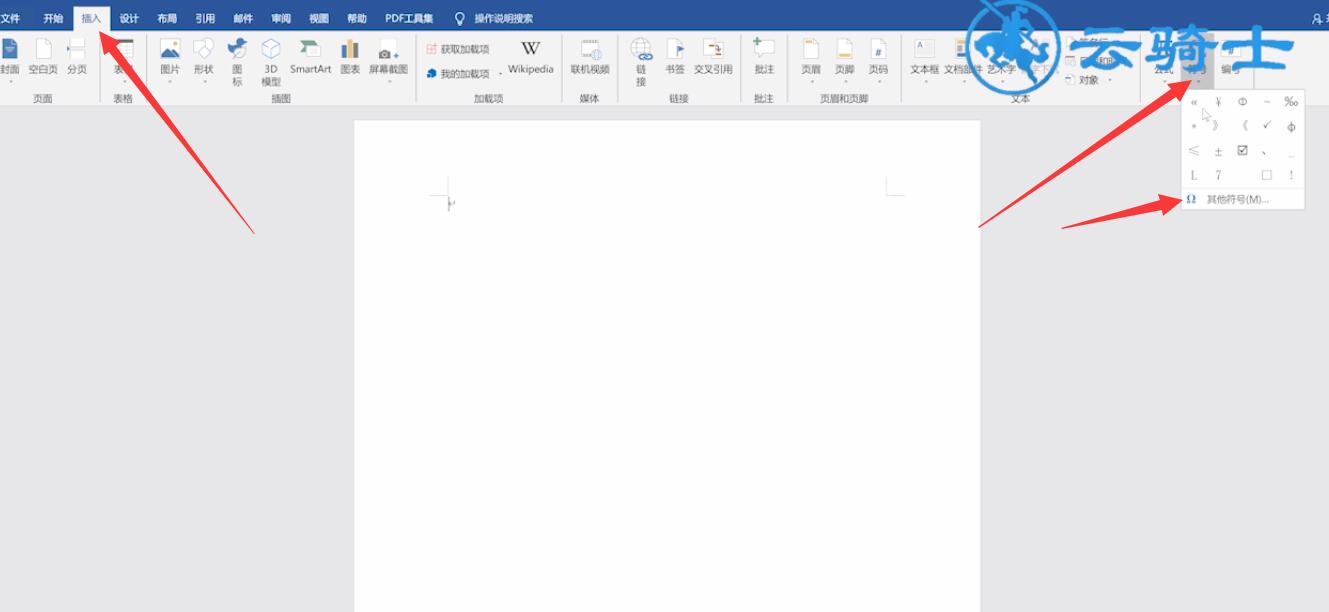
2第二步把字体设置为宋体,展开子集可以看到多个选项
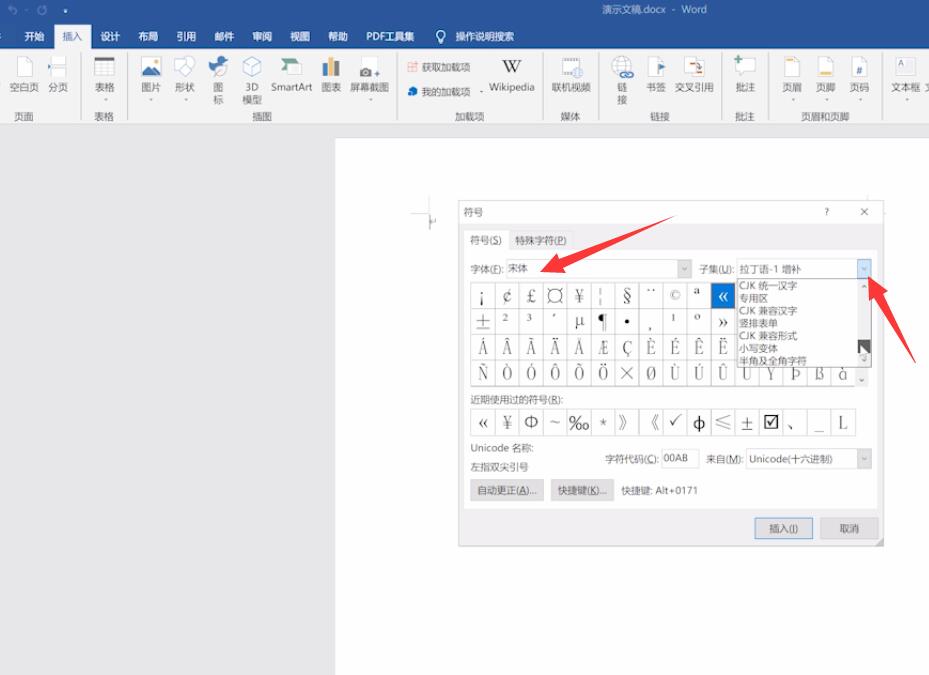
3第三步通过子集可以快速定位各种符号,使用这些符号,只需要选中符号并点击插入即可
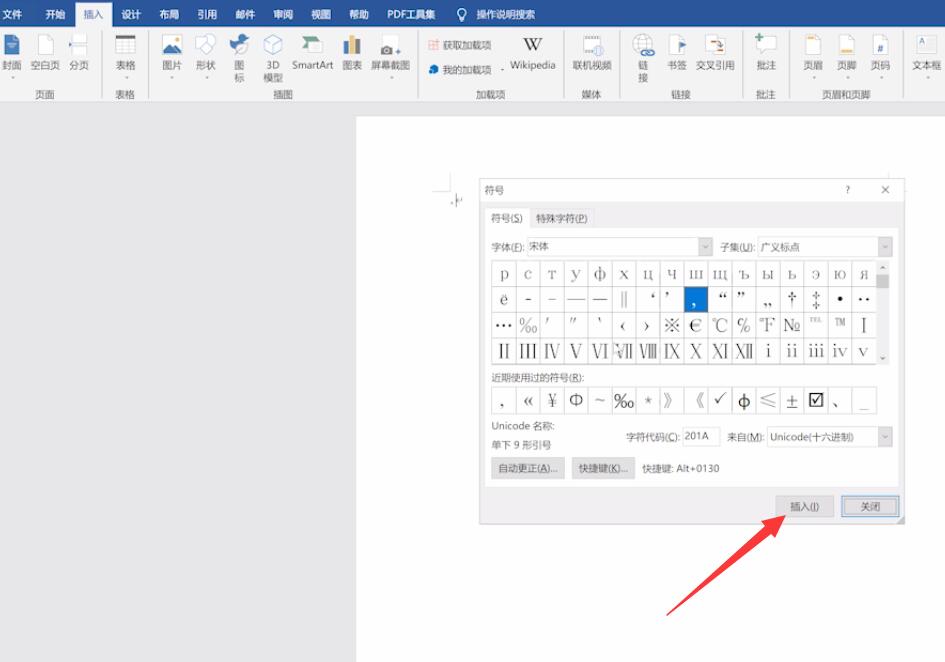
以上就是word文档的符号在哪里找的内容了,希望对各位有所帮助。
【转自:http://www.yidunidc.com/mggfzq.html 网络转载请说明出处】